Izvedite obojestransko tiskanje na tiskalniku
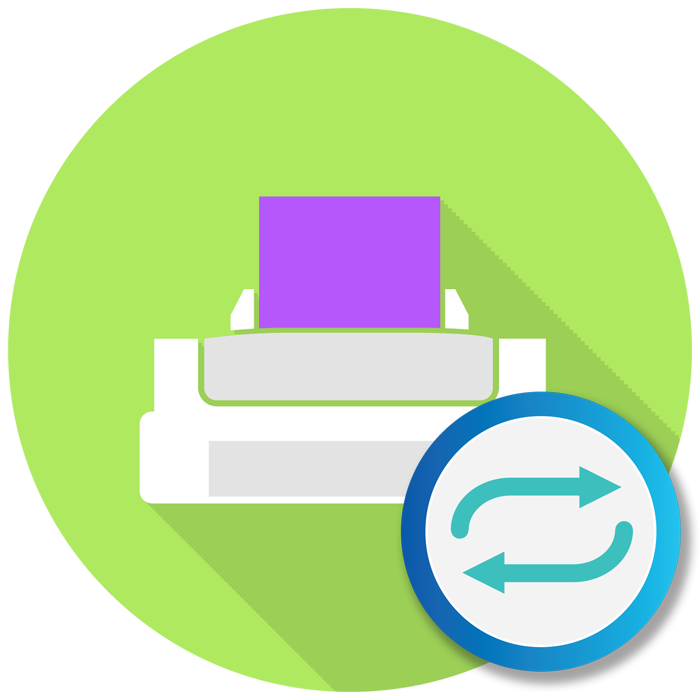
Opravljanje dvostranskega tiskanja na tiskalniku ni ekonomično le z vidika stroškov listov, ampak je včasih zelo priročno, na primer pri tiskanju knjige ali revije. Nekateri uporabniki se sprašujejo nad pravilnostjo tega postopka, saj ročna metoda struženja listov ni vedno praktična in traja veliko časa. V tem članku želimo razkriti vse podrobnosti te teme z vizualnimi vodniki za različne programe.
Vsebina
Izvedite obojestransko tiskanje na tiskalniku
Obstajajo naprave, ki podpirajo samodejno tiskanje na obeh straneh papirja, vendar je takih modelov malo, v večini primerov pa so to večnamenske naprave s funkcijo obojestranske kopiranja na optični bralnik. Nato bomo dali navodila posebej za takšno opremo, nato pa bomo govorili o načinu ročnega tiskanja.
1. način: Funkcije urejevalnika besedil
Če ste vsebino vtipkali sami ali imate že pripravljen dokument v urejevalniku besedil, vam bodo njegova vgrajena orodja omogočila pravilno konfiguracijo dvostranskega tiskanja ob prisotnosti več kot dveh izpolnjenih listov. Naslednja dejanja boste morali izvesti ročno:
- Na primer zaženite potreben dokument Microsoft Word , nato odprite meni dejanj.
- Pojdite na razdelek Natisni .
- Tam navedite tiskalnik, ki ga želite uporabiti za tiskanje izbranega dokumenta.
- Potrdite polje poleg možnosti "Duplex" .
- Po potrebi naredite dodatne nastavitve in nato kliknite V redu, da začnete tiskati.
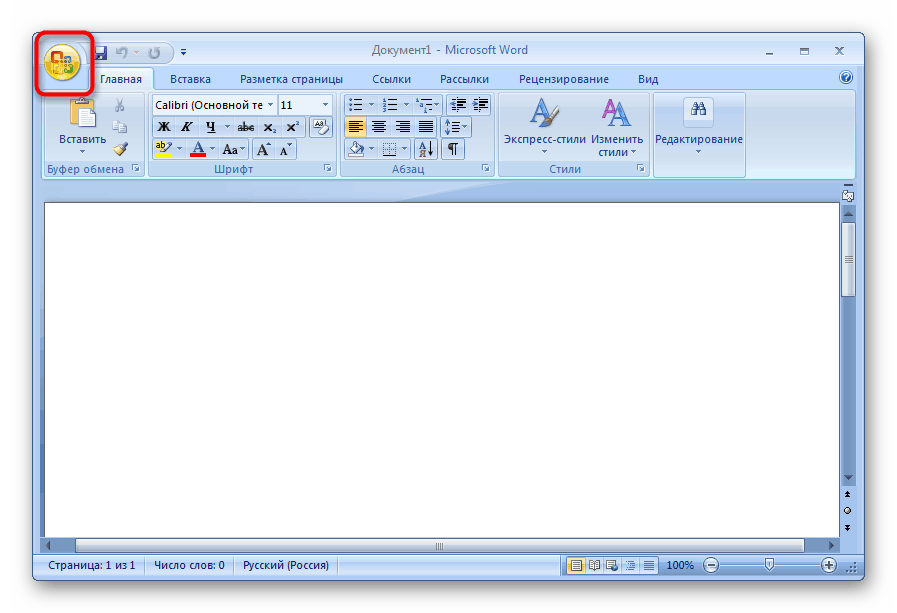

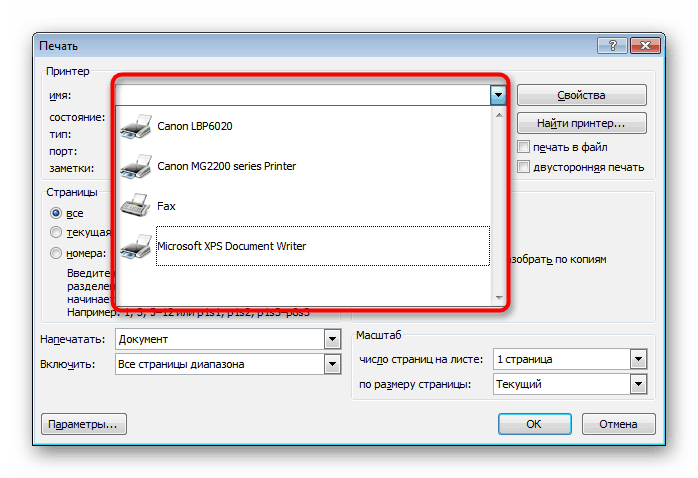
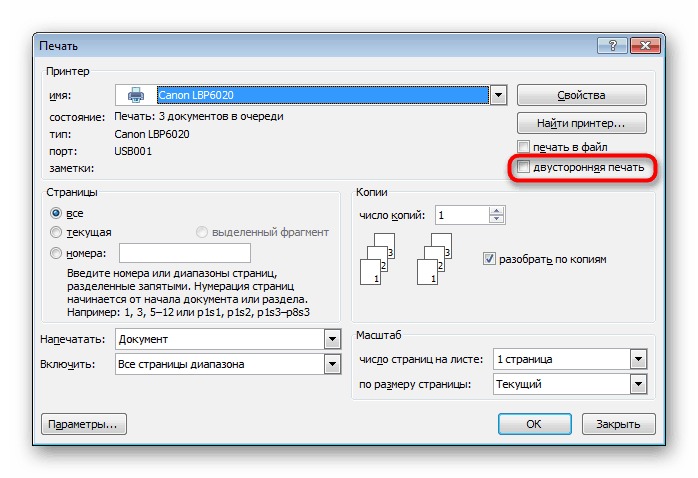
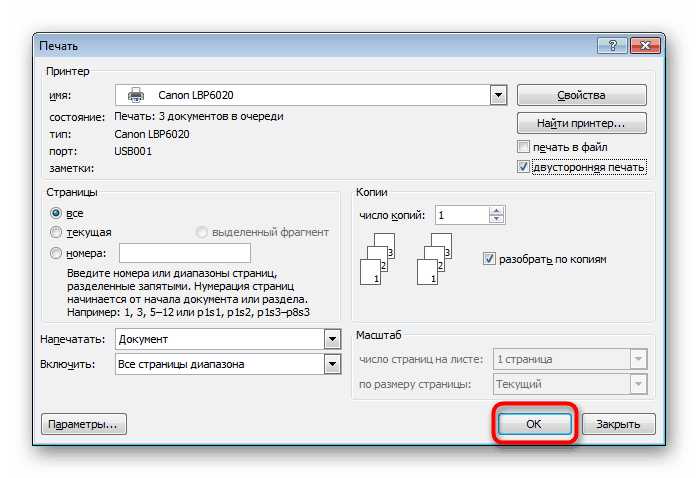
Preden tiskate želeno datoteko v načinu "Ročni tisk na obeh straneh" , kadar uporabljate naprave brez podpore za obojestransko uporabo, je priporočljivo opraviti preskusno operacijo, če želite razumeti, na katero stran morate naložiti gotove liste, kjer je vsebina le na eni strani. Načelo te funkcije je, da najprej natisnete neparne strani, nato pa še parne strani in tako tvorite knjižno različico projekta.
2. način: Funkcije programov za delo z datotekami PDF
Zahtevani dokumenti niso vedno v besedilni obliki, nekateri so v obliki PDF, zato jih ni mogoče odpreti skozi prej omenjene urejevalnike besedil. V takšnih primerih se boste morali zateči k posebnim aplikacijam za delo z PDF, npr. Adobe Reader DC ali Adobe Acrobat DC .
- Odprite želeno datoteko in pojdite v okno za tiskanje, tako da v meniju izberete ustrezno postavko.
- Na pojavnem seznamu izberite tiskalnik, primeren za tiskanje.
- Nastavite liho ali sodo stran na samo liho .
- Tiskanje začnite s klikom na gumb.
- Ko je tiskanje končano, vstavite liste z drugo stranjo v istem vrstnem redu in nato spremenite nastavitev v Enako .

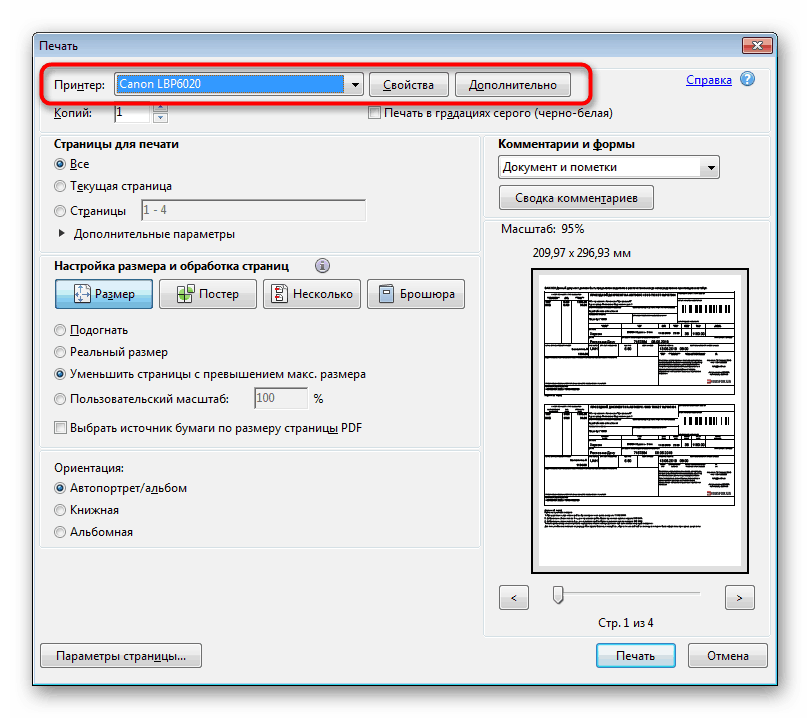
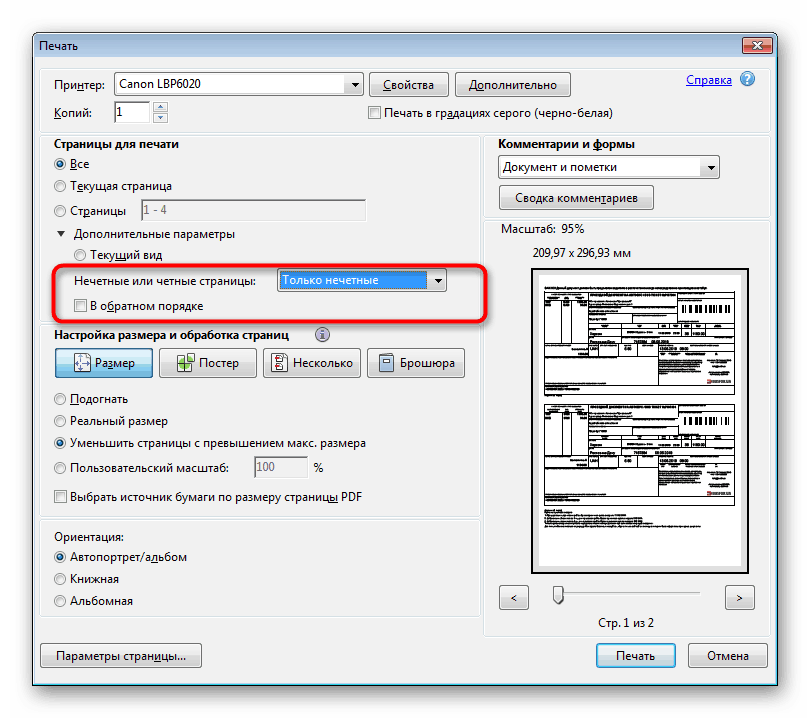
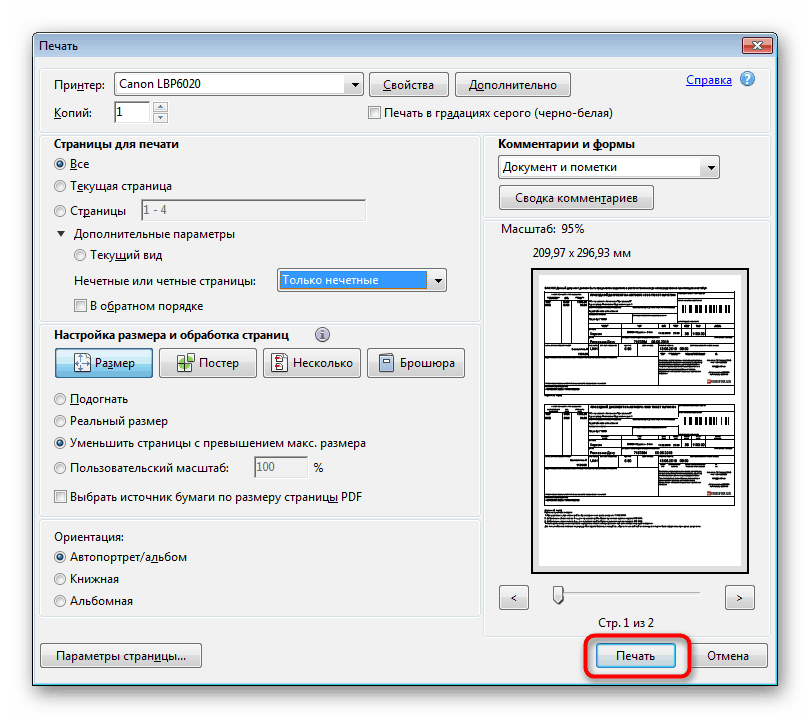
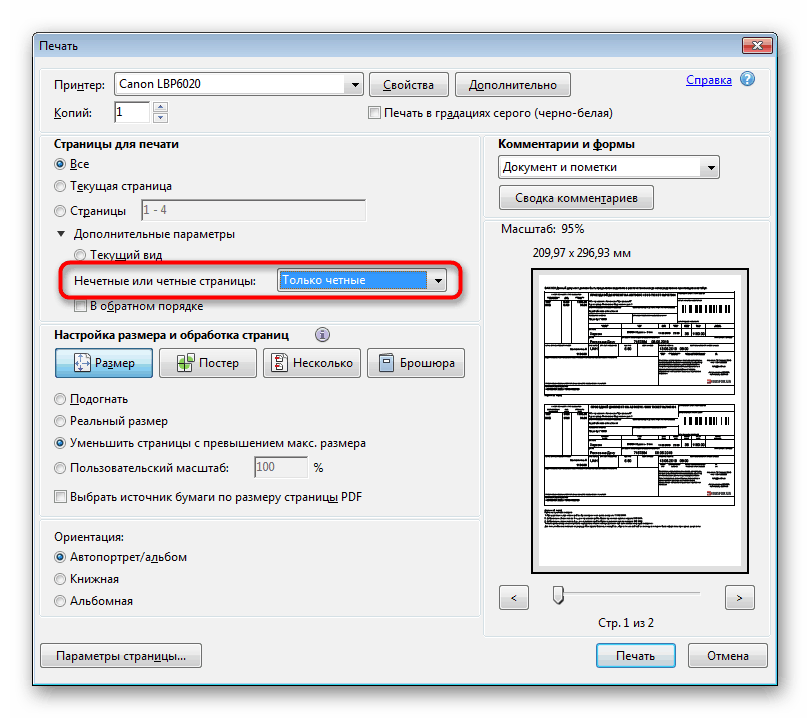
Kot v prejšnji metodi je treba upoštevati podajanje papirja, da ne bi besedila dvakrat natisnili na eno stran lista. Če ima program, ki se uporablja za delo s PDF -jem, vgrajeno orodje »Dvostranski tisk« , ga uporabite namesto ročnega izbiranja enakomernih in neparnih strani samo, če imate stroj, ki podpira to tehnologijo.
3. način: Ročno dvostransko tiskanje
Ta metoda je primerna za tiste uporabnike, ki nimajo zgoraj omenjene opreme. V takšnih razmerah bo treba vsa dejanja opraviti ročno, kar programu pokaže na potrebne strani, ko jih pošljete v tisk. Na primer, vse neparne strani (1, 3, 5, 7, 9 ...) so natisnjene najprej - v tem vrstnem redu so navedene v istem urejevalniku besedil. Po končanem postopku se listi vložijo v drugo pladenj v istem vrstnem redu in začne se tiskanje enakomernih listov (2, 4, 6, 8, 10 ...). Na žalost ni drugih možnosti za izvajanje te operacije, zato morate tiskanje spremljati sami.

Zdaj ste seznanjeni s tremi načini dvostranskega tiskanja na različnih tiskalnikih. Morate samo izbrati pravega in nadaljevati z nalogo.